FMVユーザーの方はユーザー登録をお願いします。電話やメールでのお問い合わせの際に必要です。
[ワード] 季節のあいさつを簡単に入力したい
Word 2010
Word 2007
Word 2003
1.あいさつ文入力のための設定
季節のあいさつ文を入力するための設定を、確認しましょう。
- 「ツール」をクリックします。
- 「オートコレクトのオプション」をクリックします。
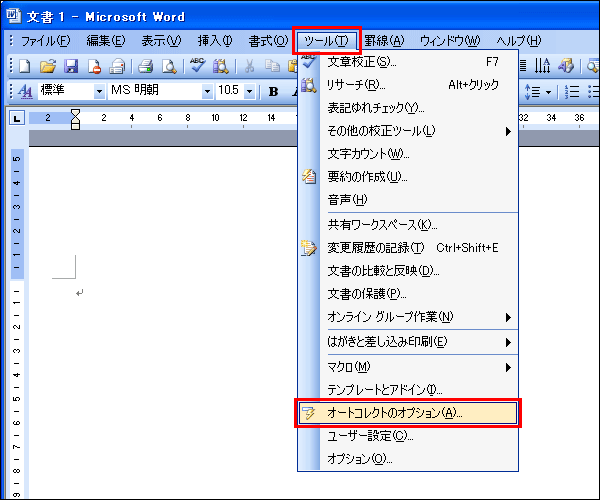
「オートコレクト」ダイアログボックスが表示されます。
- 「入力オートフォーマット」タブを選択します。
- 「あいさつ文を入力したらウィザードを起動する」をチェックします。
- 「OK」をクリックします。
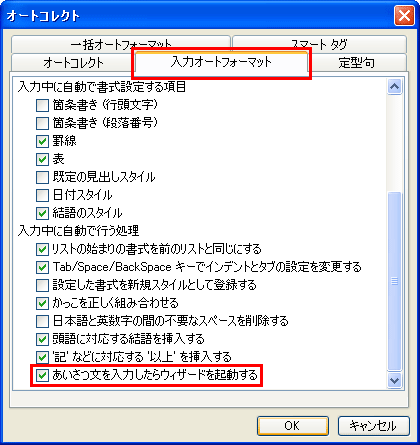
2.「頭語」から「あいさつ文」を入力
あいさつ文の頭語を入力し、対応する結語を自動的に入力しましょう。
- 「拝啓」と入力・確定し、「Enter」キーを押します。 「あいさつ文」ツールバーが表示され、拝啓の結語「敬具」が自動入力されます。
- 「あいさつ文の挿入」をクリックします。
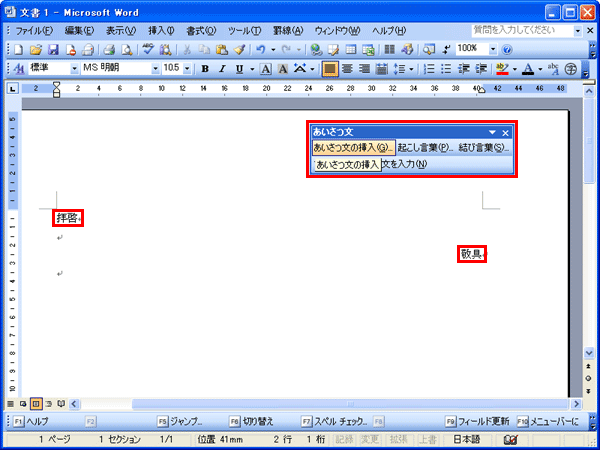
「あいさつ文」ダイアログボックスが表示されます。
- 「月」の「▼」をクリックし、一覧から任意の月を選択します。
- 「月のあいさつ」の一覧から任意のあいさつ文を選択します。
- 「安否のあいさつ」の一覧から任意のあいさつ文を選択します。
- 「次へ」をクリックします。
- 「感謝のあいさつ」の一覧から任意のあいさつ文を選択します。
- 「OK」をクリックします。
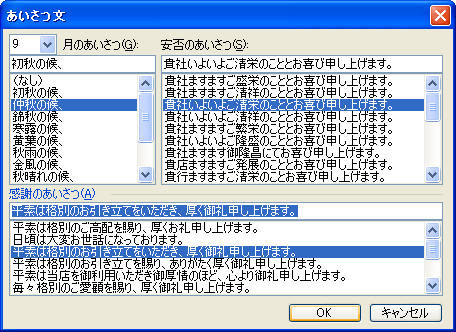
選択したあいさつ文が表示されます。
※「あいさつ文」ツールバーを閉じておきましょう。
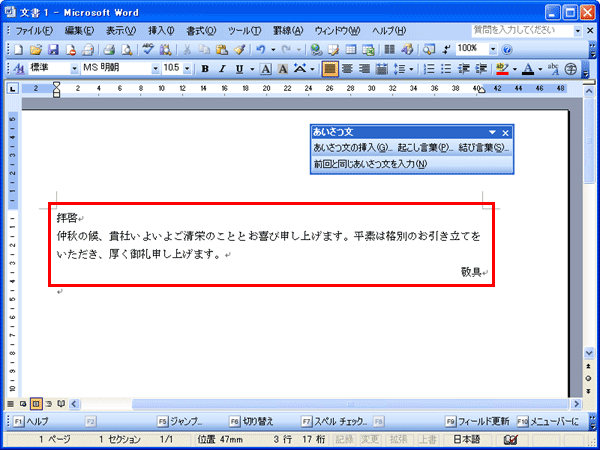
その他の方法(「あいさつ文」ツールバーの表示)
◆メニュー:「表示」→「ツールバー」→「あいさつ文」









